win10怎么把普通用户改成管理员 win10怎么升级普通用户权限为管理员
更新时间:2023-08-07 11:00:47作者:skai
我们大家经常使用win10电脑的小伙伴应该都清楚,win10电脑的普通用户的权限十分的小,很多时候想要设置一些东西都没有权限,因此就会有许多的小伙伴想要升级为管理员的权限,那么win10怎么把普通用户改成管理员呢?接下来小编就带着大家一起来看看win10怎么升级普通用户权限为管理员,希望对你有帮助。
具体方法:
1、首先在桌面上 右键 “此电脑” 选择“管理”
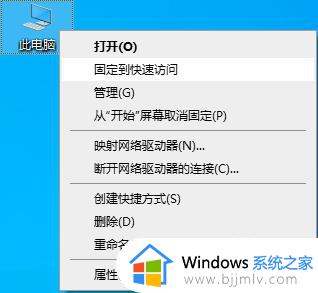
2、在左侧选择栏中依次点击本地用户和组-->用户-->右键 user1 -->属性
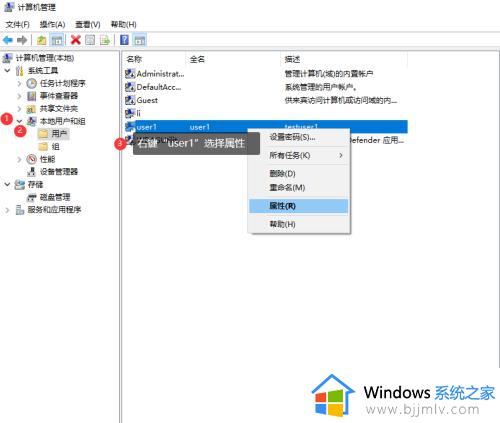
3、在上面选择栏 中选择“隶属于” 在下面点击“添加”
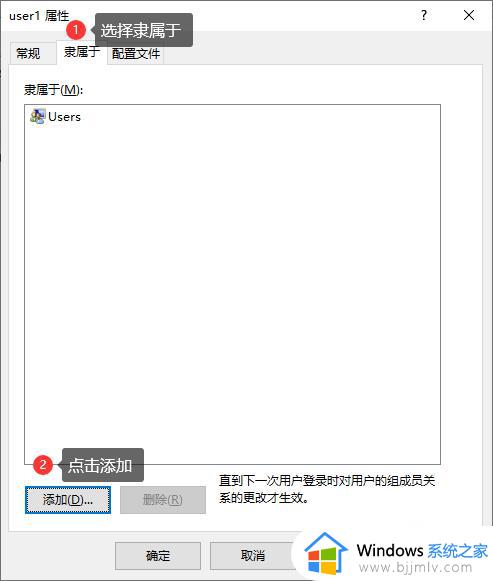
4、点击“高级”
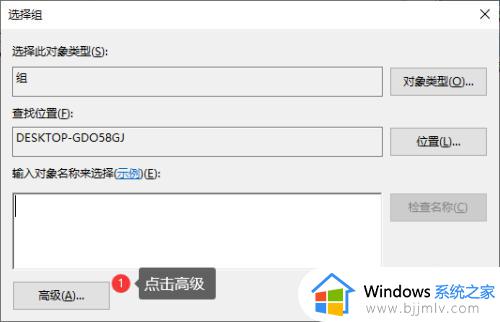
5、点击“立即查找”
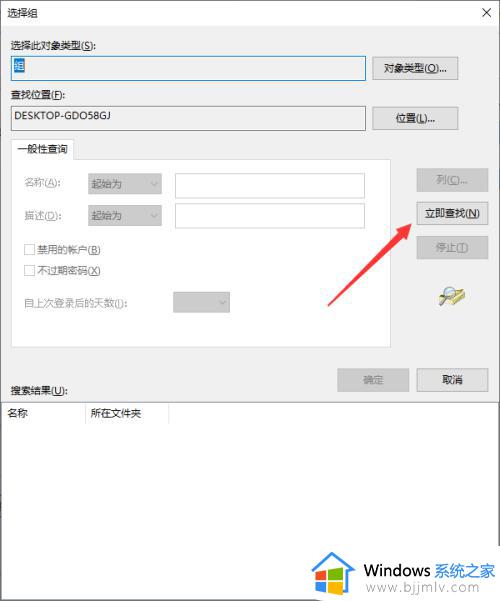
6、在下面选择“Administrators”,在点击“确认”
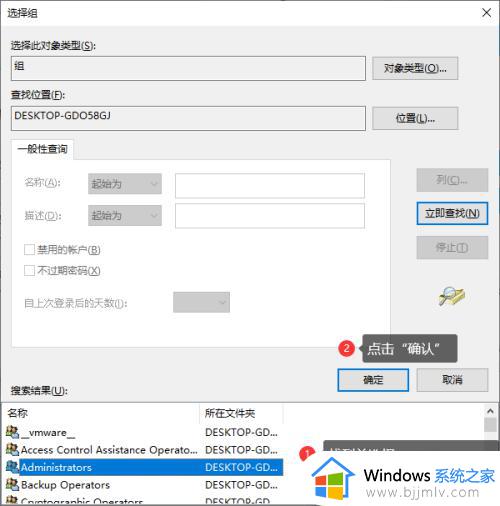
7、在单击确认
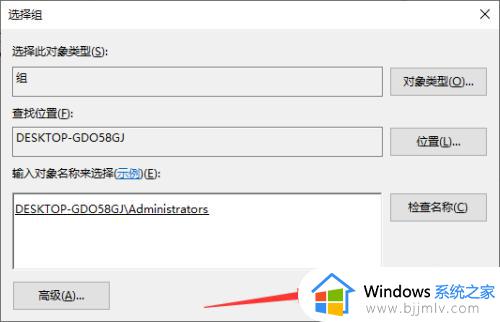
8、点击“应用” ,后在点击“确认”

9、这样 “user1”这个用户已经成为了administrator(管理员)了,可以使用所有权限
以上全部内容就是小编带给大家的win10升级普通用户权限为管理员方法详细内容分享啦,小伙伴们如果你们使用win10电脑的时候也想要升级管理员权限的话可以参照小编的内容进行操作,希望小编的内容可以帮助到你。
win10怎么把普通用户改成管理员 win10怎么升级普通用户权限为管理员相关教程
- win10把普通用户设置成管理员怎么操作 win10如何修改普通用户为管理员
- win10给普通用户管理员权限如何操作 win10如何给普通用户设置管理员权限
- win10怎么把标准用户改成管理员账户 win10如何将标准用户改为管理员用户
- win10管理员用户名怎么改 win10管理员如何更改用户名
- win10更改管理员用户名如何操作 win10怎么修改管理员用户名
- win10域用户添加管理员权限设置方法 win10怎么给域用户添加管理员权限
- win10用户提升到管理员权限设置方法 win10系统怎么设置用户权限管理
- 怎么更改win10管理员用户名 如何更改win10的管理员账户名
- win10怎么更改管理员用户名 如何更改win10的管理员账户名
- win10给用户添加管理员权限的方法 win10如何设置当前用户为管理员
- win10如何看是否激活成功?怎么看win10是否激活状态
- win10怎么调语言设置 win10语言设置教程
- win10如何开启数据执行保护模式 win10怎么打开数据执行保护功能
- windows10怎么改文件属性 win10如何修改文件属性
- win10网络适配器驱动未检测到怎么办 win10未检测网络适配器的驱动程序处理方法
- win10的快速启动关闭设置方法 win10系统的快速启动怎么关闭
热门推荐
win10系统教程推荐
- 1 windows10怎么改名字 如何更改Windows10用户名
- 2 win10如何扩大c盘容量 win10怎么扩大c盘空间
- 3 windows10怎么改壁纸 更改win10桌面背景的步骤
- 4 win10显示扬声器未接入设备怎么办 win10电脑显示扬声器未接入处理方法
- 5 win10新建文件夹不见了怎么办 win10系统新建文件夹没有处理方法
- 6 windows10怎么不让电脑锁屏 win10系统如何彻底关掉自动锁屏
- 7 win10无线投屏搜索不到电视怎么办 win10无线投屏搜索不到电视如何处理
- 8 win10怎么备份磁盘的所有东西?win10如何备份磁盘文件数据
- 9 win10怎么把麦克风声音调大 win10如何把麦克风音量调大
- 10 win10看硬盘信息怎么查询 win10在哪里看硬盘信息
win10系统推荐